Reparer Virus Pop Up på Android
Miscellanea / / April 29, 2022

Du kan muligvis se en virus dukke op på Android, uanset hvor hårdt du prøver at holde din Android beskyttet mod malware. I de fleste tilfælde vil Android-brugere modtage en falsk virusadvarsel, mens de bruger webbrowseren til at få adgang til et ondsindet websted. Pop op-vinduet advarer dig om, at din Android er inficeret med en virus og skubber dig til at foretage en scanning og slette softwaren ved at trykke på en knap. Vi vil lede dig gennem trinene til at fjerne denne virus, der er fundet pop-up på Android og anden adware fra din browser i denne artikel.
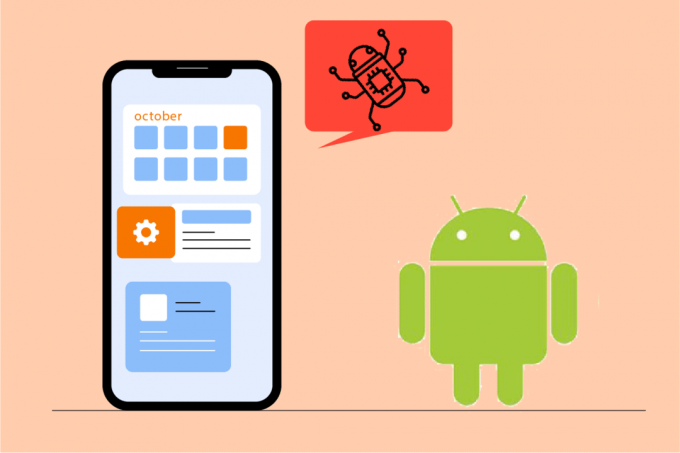
Indhold
- Sådan rettes Virus Pop Up på Android
- Metode 1: Ryd browsercache
- Metode 2: Bloker Chrome Pop-ups
- Metode 3: Aktiver Play Protect
- Metode 4: Slet mistænkelige apps
- Metode 5: Deaktiver administratorrettigheder for ondsindede apps
- Metode 6: Brug antivirussoftware
- Metode 7: Nulstil browser
- Metode 8: Udfør fabriksnulstilling
Sådan rettes Virus Pop Up på Android
Denne adware overvåger din adfærd for at bortfiltrere annoncer, der er relevante for dine søgninger og aktiviteter. Dette er ubehageligt og bør fjernes. Denne adware kan findes pakket med programmer eller kan downloades fra en tredjeparts hjemmeside og installeres i din browser.
Bemærk: Da smartphones ikke har de samme indstillingsmuligheder, og de varierer fra producent til producent, skal du derfor sikre dig de korrekte indstillinger, før du ændrer nogen. Skærmbillederne brugt i denne artikel er taget fra OnePlus Nord.
Metode 1: Ryd browsercache
Den detekterede virus på telefonen genereres normalt af adware, som browseren har cachelagret. Det kan nemt rettes ved at rydde cachen og dataene. Men fordi dette sjældent sker i andre browsere, er det en god idé at rense deres cache og data. Følg nedenstående trin.
1. Gå til Indstillinger på din enhed.
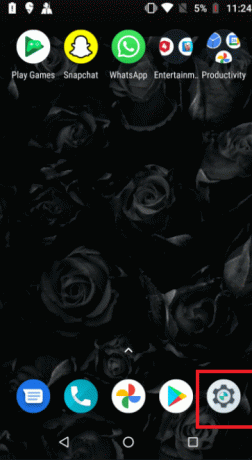
2. Trykke på Apps og meddelelser.
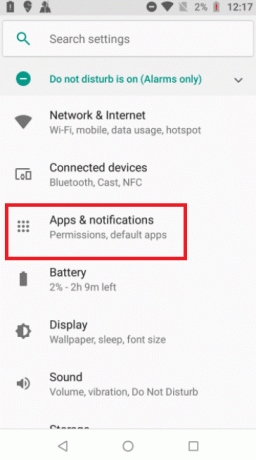
3. Swipe ned i applikationer og tryk på browser. Her er Google Chrome valgt.
Bemærk: Browseren kan være Chrome, Samsung Internet, Browser, Firefox, UC Browser eller noget andet.
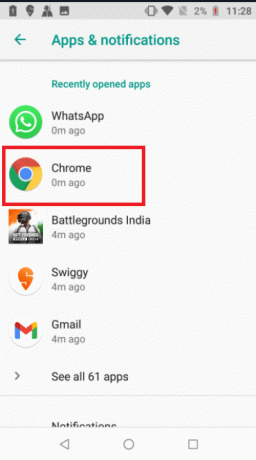
4. Trykke på Opbevaring.
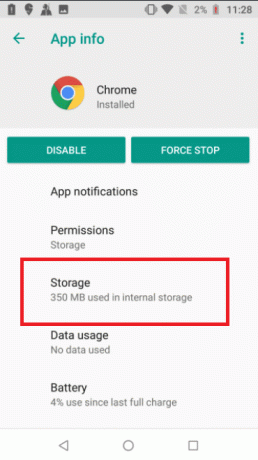
5. Trykke på Ryd cache.

Læs også:Fjern Android-virus uden en fabriksindstilling
Metode 2: Bloker Chrome Pop-ups
Deaktivering af pop op-vinduer og omdirigering i din browser er en anden måde at undgå dem på. Selv efter at det falske virus-pop-up-vindue er blevet lukket, kan dine browserindstillinger stadig tillade, at den falske virus-pop-up vises. For at undgå, at virus dukker op på Android igen, skal du tage følgende trin.
1. Åben Chrome på din enhed.

2. Trykke på tre lodrette prikker i øverste højre hjørne.

3. Trykke på Indstillinger.

4. Stryg ned til Indstillinger for websted på den Indstillinger side.
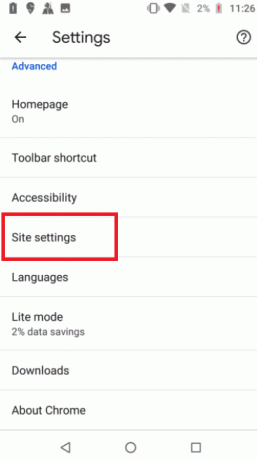
5. Trykke på Pop-ups og omdirigering på den Siden med webstedsindstillinger.
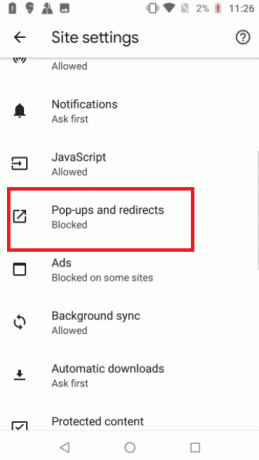
6. Sluk skiften for Pop-ups og omdirigeringer mulighed.

7. Vend tilbage til Siden med webstedsindstillinger og tryk på Annoncer.
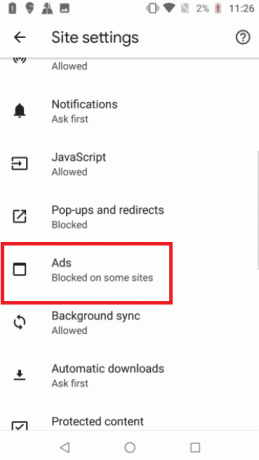
8. Sluk knappen for indstillingen Annoncer.
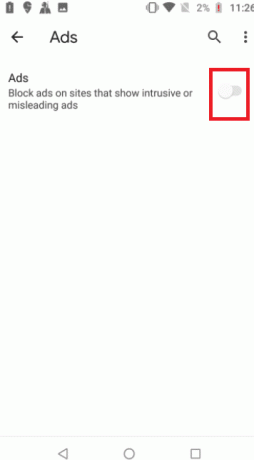
9. Igen, gå tilbage til Siden med webstedsindstillinger.
10. Trykke på Automatiske downloads.
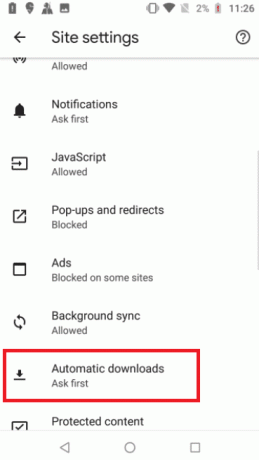
11. Tænde for knappen for indstillingen Automatiske downloads så indstillingen er sat til Spørg først.
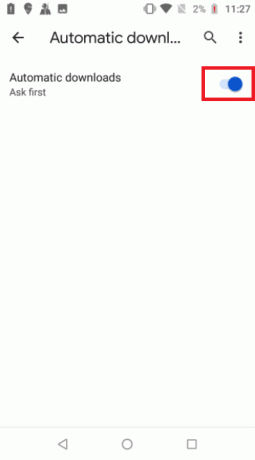
Metode 3: Aktiver Play Protect
Aktivering af Play Protect vil scanne din enhed, når du installerer en app. Den scanner også din enhed lejlighedsvis for at scanne efter ondsindede apps. Følg nedenstående trin for at løse den virus, der er fundet pop-up på Android.
1. Åbn Legetøjsbutik app på din Android-mobil.
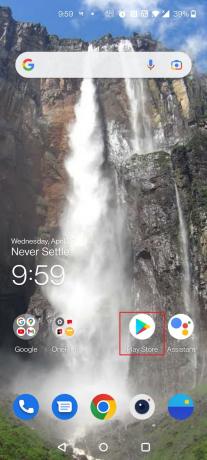
2. Tryk på Profilikon øverst til højre på skærmen.

3. Tryk nu på Spil Protect.

4. Trykke på Indstillinger øverst til højre på skærmen.

5. Tænd for skifte for muligheden Scan apps med Play Protect.

6. Tryk nu på Scanning knap.
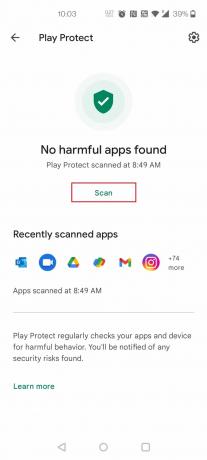
7A. Hvis der findes skadelige apps, skal du følge instruktionerne på skærmen.
7B. Hvis der ikke er nogen skadelige apps, vises den Ingen skadelige apps fundet.

Læs også:Sådan fjerner du en virus fra en Android-telefon
Metode 4: Slet mistænkelige apps
Fjern tilladelser fra mistænkelige applikationer, før du genstarter din telefon i sikker tilstand for at slippe af med en Google Chrome-infektion på din Android. Dette ville forhindre apps i at forårsage problemer, når du genstarter din telefon. Følg nedenstående trin.
Bemærk: Apps downloadet fra tredjepartskilder i stedet for Legetøjsbutik er den mest sandsynlige kilde til denne malware. Se efter programmer, som du ikke kan huske at have installeret, eller som har mærkelige navne. Vær også på udkig efter applikationer, der ikke har et navn og forsøger at blive skjult.
1. Åben Indstillinger på din enhed.

2. Trykke på Apps og meddelelser.
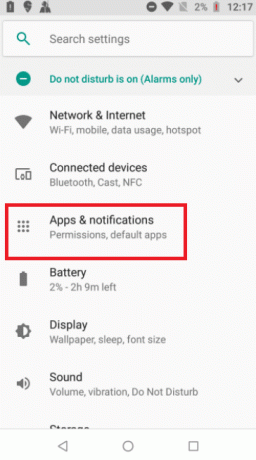
3. Lede efter mistænkelige apps og tryk på dem. Her, Swiggy er valgt som eksempel.

4. Trykke på Afinstaller.
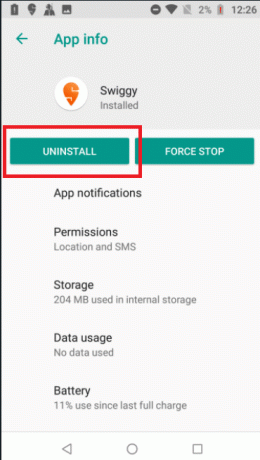
5. Gentag de samme trin, og afinstaller alle de mistænkelige apps.
Metode 5: Deaktiver administratorrettigheder for ondsindede apps
Nogle få apps ser måske mistænkelige ud, men du ville ikke være i stand til at afinstallere dem. I så fald kan du deaktivere administratorrettighederne for at afinstallere appen. Følg nedenstående trin for at rette viruspop op på Android.
1. Åben Indstillinger på din enhed.

2. Trykke på Sikkerhed og låseskærm.
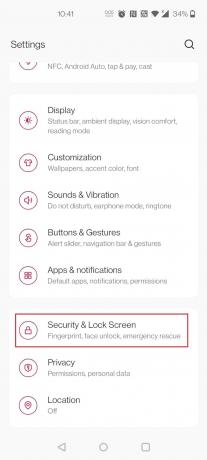
3. Tryk nu på Enhedsadministratorapps.

4. Sluk skiften for app. Her, Authenticator er valgt som eksempel.
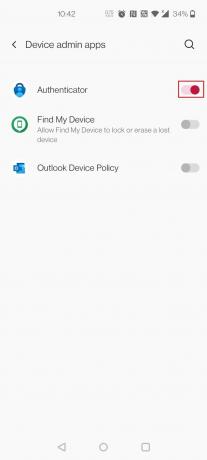
5. Tryk nu på Deaktiver denne enhedsadministratorapp.
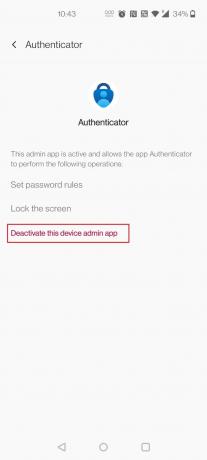
6. Tryk nu på og hold Power-knap.
7. Tryk og hold Sluk at åbne Sikker tilstand skærm.
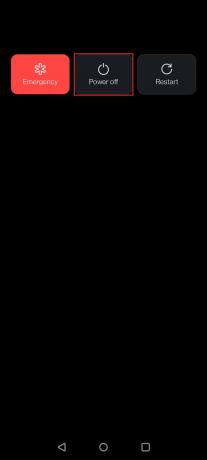
8. Trykke på Okay i pop op.

9. Når din enhed genstarter, kan du prøve at afinstallere den mistænkelige app.
Metode 6: Brug antivirussoftware
Brug antivirussoftware til at forhindre, at pop-up-malware fra Google Chrome opstår igen. Du kan sænke chancerne for, at malware invaderer din telefon væsentligt ved at bruge en af de bedste Android-antivirusprogrammer. Nogle af de bedste antivirussoftware er Norton Mobile Security, Avast Mobile Security, Kaspersky Mobile Antivirus, Mobil sikkerhed – udkig, og McAfee Mobile Security.

Læs også: 10 bedste gratis antivirussoftware til Android i 2022
Metode 7: Nulstil browser
Hvis ingen af de andre muligheder har virket, skal du nulstille Google Chrome til standardindstillingerne. Chrome-cache, cookies, webstedspræferencer og andre data slettes. Dette ville også hjælpe med at løse virus-pop-up Android-problemet. Læs vores guide på Sådan nulstiller du Google Chrome på Android at gøre det samme.
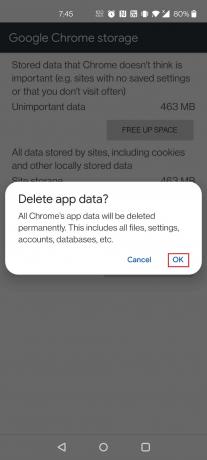
Læs også:8 bedste Phone Cleaner Apps til Android
Metode 8: Udfør fabriksnulstilling
Hvis ingen af de foregående metoder har fjernet malware fra din Android, skal du muligvis foretage en fabriksnulstilling som en sidste udvej. Dette er, hvordan du gendanner din telefon til dens fabriksindstillinger for at rette virus-detekteret pop-up på Android.
Bemærk: Før du fortsætter med disse procedurer, skal du lave en sikkerhedskopi af telefonens interne hukommelse.
1. Åben Indstillinger på din enhed.
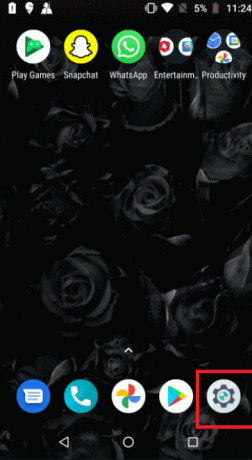
2. Trykke på System.
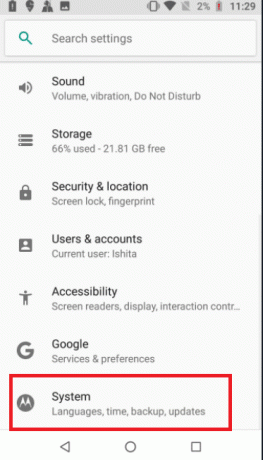
3. Trykke på Nulstil muligheder.
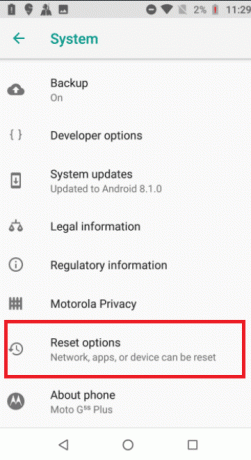
4. Trykke på Slet alle data (gendan fabriksindstillinger).
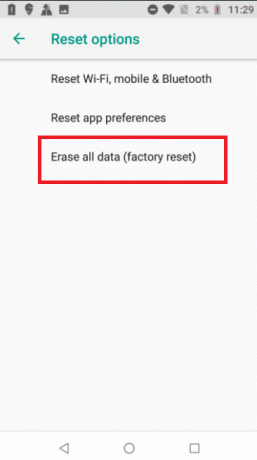
5. Sluk knappen for indstillingen Slet internt lager at lave en sikkerhedskopi af dine data.
Bemærk: Husk, at en fabriksnulstilling vil slette alle data på din telefons interne hukommelse (men ikke SD-kortet), så lav en sikkerhedskopi ved at implementere ovenstående trin.

6. Trykke på SLETT SYSTEMDATA.

7. Indtast en pinkode eller adgangskode at komme videre.
8. Tryk igen på SLETT SYSTEMDATA mulighed.
Vi håber, at ovenstående metoder ville have hjulpet dig med at løse virus-pop-up-problemet med Android. Men for at undgå, at denne virus opdaget dukker op ved Android-problem i fremtiden, skal du holde øje, før du installerer apps fra en ukendt kilde. Det anbefales altid at installere apps fra Play Butik for at reducere chancerne for eventuelle problemer i fremtiden.
Anbefalede:
- Sådan udføres Instagram-meddelelsesgendannelse
- Sådan tjekker du, om nogen spionerer på din telefon
- Sådan afinstalleres McAfee LiveSafe i Windows 10
- 7 hurtige måder at tømme papirkurven på Android
Vi håber, du fandt disse oplysninger nyttige, og at du var i stand til at løse, hvordan du løser problemet virus pop op Android problem. Fortæl os venligst, hvilken teknik der var mest gavnlig for dig. Hvis du har spørgsmål eller kommentarer, bedes du bruge formularen nedenfor. Fortæl os også, hvad du vil lære næste gang.



